win7进入安全模式后怎么退出 win7怎么退出安全模式
更新时间:2023-12-13 09:07:17作者:zheng
我们在使用win7电脑的时候如果发现电脑出现了什么问题的话,可以尝试进入win7电脑的安全模式来进行修复,有些用户在进入win7电脑的安全模式修复完问题之后想要退出安全模式,但不知道win7怎么退出安全模式,今天小编就教大家win7进入安全模式后怎么退出,操作很简单,跟着小编一起来操作吧。
推荐下载:win7纯净系统
方法如下:
1、打开左下角的“开始菜单”,并点击“运行”命令,在运行命令框里输入“msconfig”后按回车确定;
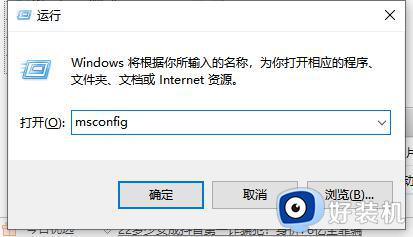
2、这时候我们就会打开系统配置的画面,然后点击“引导”,将引导选项里面的“安全引导”勾选并确定;
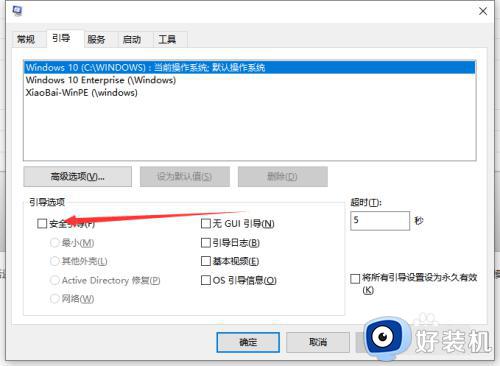
3、接着我们在“常规”选项里勾选“正常启动”后点确定;
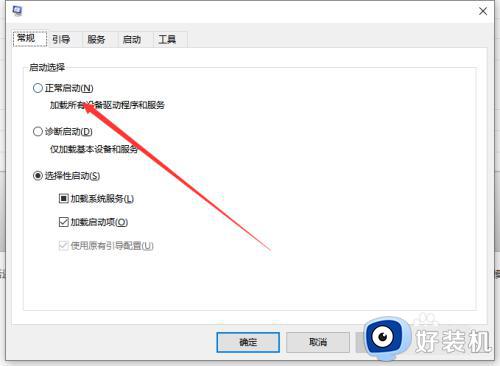
4、最后我们选择“重新启动”就可以退出安全模式进入正常模式了。
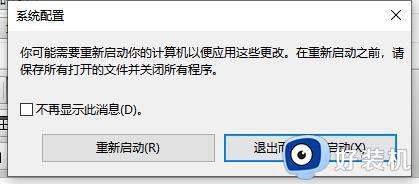
以上就是关于win7进入安全模式后怎么退出的全部内容,还有不懂得用户就可以根据小编的方法来操作吧,希望能够帮助到大家。
win7进入安全模式后怎么退出 win7怎么退出安全模式相关教程
- win7退出安全模式怎么操作 win7快速退出安全模式方法
- win7退出安全模式方法_win7怎么退出安全模式启动
- win7在哪里退出安全模式 win7快速退出安全模式的方法
- win7只能进安全模式怎么办 win7开机只能进安全模式解决方法
- win7怎么进入安全模式 win7进入安全模式的图文步骤
- win7怎么进安全模式 Win7如何进入安全模式
- win7进入安全模式的方法 如何进入win7安全模式
- win7电脑怎么进入安全模式 如何进入电脑的安全模式win7
- win7安全模式黑屏怎么回事 win7进入安全模式后黑屏如何处理
- win7安全模式进去也黑屏怎么办 win7安全模式进去后黑屏解决方法
- win7访问win10共享文件没有权限怎么回事 win7访问不了win10的共享文件夹无权限如何处理
- win7发现不了局域网内打印机怎么办 win7搜索不到局域网打印机如何解决
- win7访问win10打印机出现禁用当前帐号如何处理
- win7发送到桌面不见了怎么回事 win7右键没有发送到桌面快捷方式如何解决
- win7电脑怎么用安全模式恢复出厂设置 win7安全模式下恢复出厂设置的方法
- win7电脑怎么用数据线连接手机网络 win7电脑数据线连接手机上网如何操作
win7教程推荐
- 1 win7每次重启都自动还原怎么办 win7电脑每次开机都自动还原解决方法
- 2 win7重置网络的步骤 win7怎么重置电脑网络
- 3 win7没有1920x1080分辨率怎么添加 win7屏幕分辨率没有1920x1080处理方法
- 4 win7无法验证此设备所需的驱动程序的数字签名处理方法
- 5 win7设置自动开机脚本教程 win7电脑怎么设置每天自动开机脚本
- 6 win7系统设置存储在哪里 win7系统怎么设置存储路径
- 7 win7系统迁移到固态硬盘后无法启动怎么解决
- 8 win7电脑共享打印机后不能打印怎么回事 win7打印机已共享但无法打印如何解决
- 9 win7系统摄像头无法捕捉画面怎么办 win7摄像头停止捕捉画面解决方法
- 10 win7电脑的打印机删除了还是在怎么回事 win7系统删除打印机后刷新又出现如何解决
